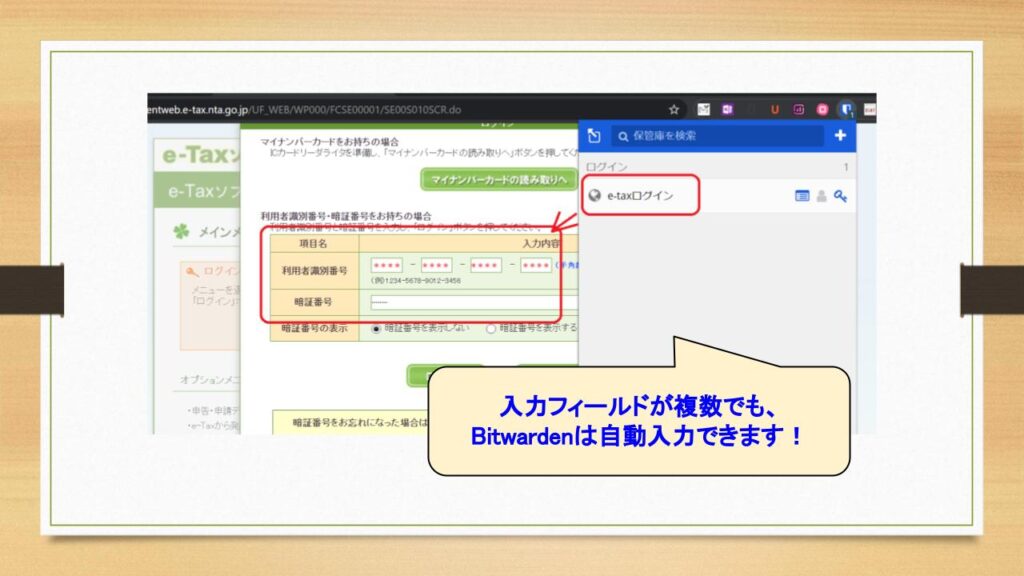ログインのために入力するフィールドが複数あるサイトの例です。
- ゆうちょ銀行
- 大和証券オンライントレード
- e-Taxソフト(Web版)
今回、オンライン確定申告サイト「e-Tax」ログインページを例に解説していきます。
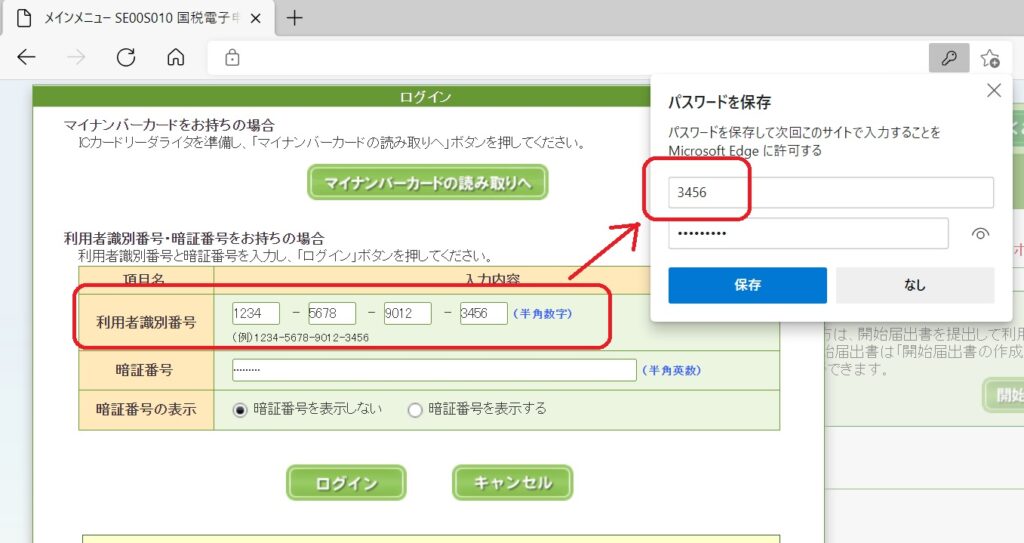
ブラウザーのパスワード管理機能だと、利用者識別番号「3456」しか認識できません。
Microsoft Edge、Chromeといった名だたるブラウザーのパスワード管理ツールは撃沈でした。
その他、並のパスワード管理アプリだと複数入力フィールドに対応していないものは多いんです。
パスワード管理アプリ「Bitwarden(ビットウォーデン)」は、
カスタムフィールドを活用し、複数入力フィールドの自動入力に対応させることができます。
しかも無料で使える機能です。
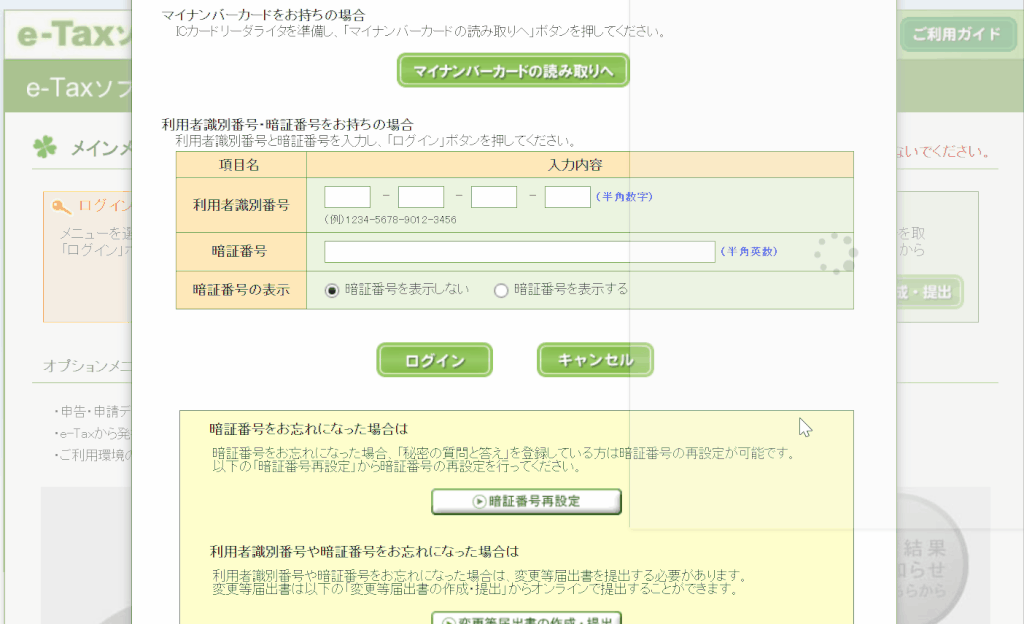
こんな便利機能、使わない手はないですよね。
設定にちょっとテクニックを要しますので、本記事で画像たっぷり設定方法を解説していきます。
Bitwardenって何者?という方はこちらをCHECK!
-

無料パスワード管理アプリ「Bitwarden」の使い方をIT管理プロが解説
続きを見る
BitwardenカスタムフィールドはPCブラウザーから設定
今回、パソコンからChromeブラウザーで設定を行いました。
Microsoft Edge、Firefoxでも同様の手順で設定可能です。
あらかじめ、ChromeウェブストアからBitwardenの拡張機能をブラウザーに追加しておきます。
Bitwardenカスタムフィールド設定の流れ
設定の流れ
- ログインページを表示
- ブラウザーの開発者モードで要素を抜き出す
- Bitwardenカスタムフィールドを設定
1. サイトのログインページを表示する
ログインサイトにアクセスします。
オンライン確定申告サイト「e-Tax」は、ログインIDに該当する「利用者識別番号」が4つのフィールドに分かれています。
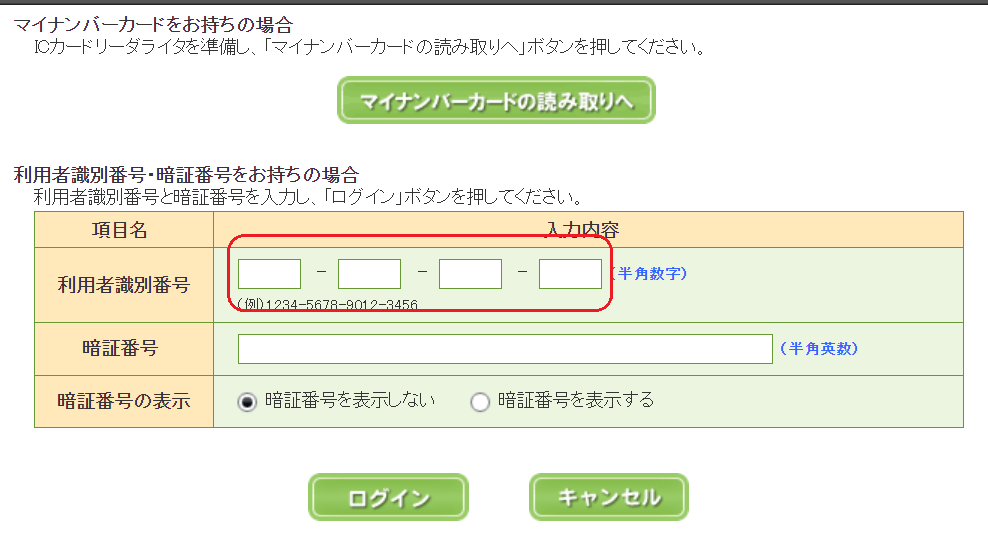
2. ブラウザーの開発者モードで要素を抜き出す
キーボードのF12キーを押し、「Select an element in the page to inspect it」をクリックします。
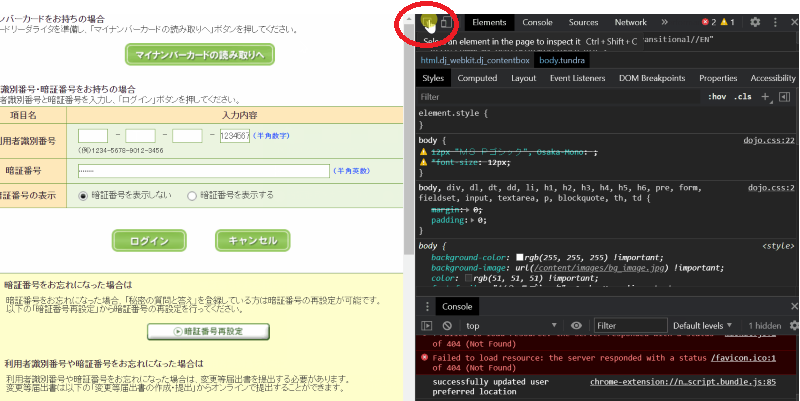
入力フィールドにカーソルを合わせると、"要素"が表示されます。
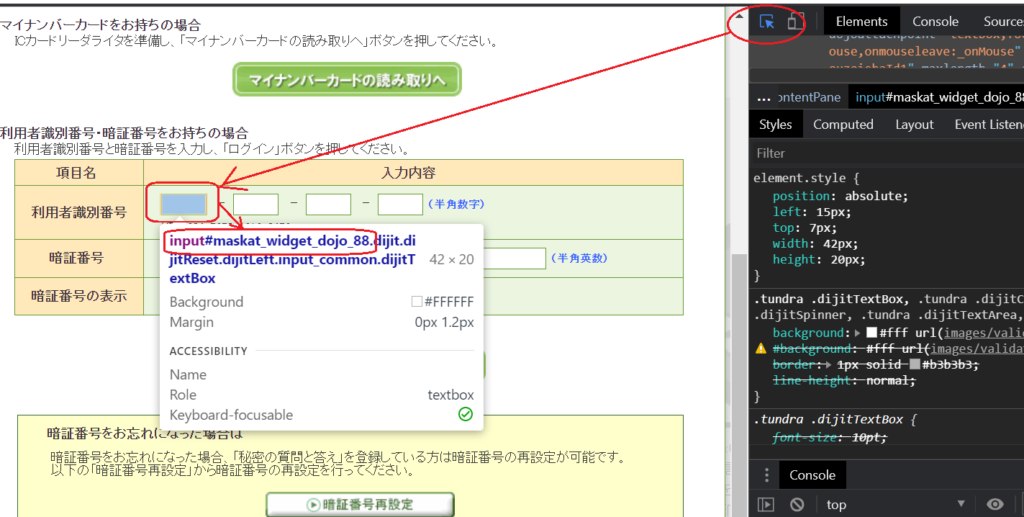
上図の場合だと、#(シャープ)以降 .(ドット)の手前、
maskat_widget_dojo_88
が要素です。これを入力フィールド分メモします。
因みにe-Taxで抜き出し要素は、左から順に次の4つです。
maskat_widget_dojo_88
maskat_widget_dojo_89
maskat_widget_dojo_90
maskat_widget_dojo_91
3. Bitwardenカスタムフィールドを設定する
今回は、事前にe-taxのパスワード情報を登録している前提です。
編集モードにして、カスタムフィールドへ4つの要素を登録します。
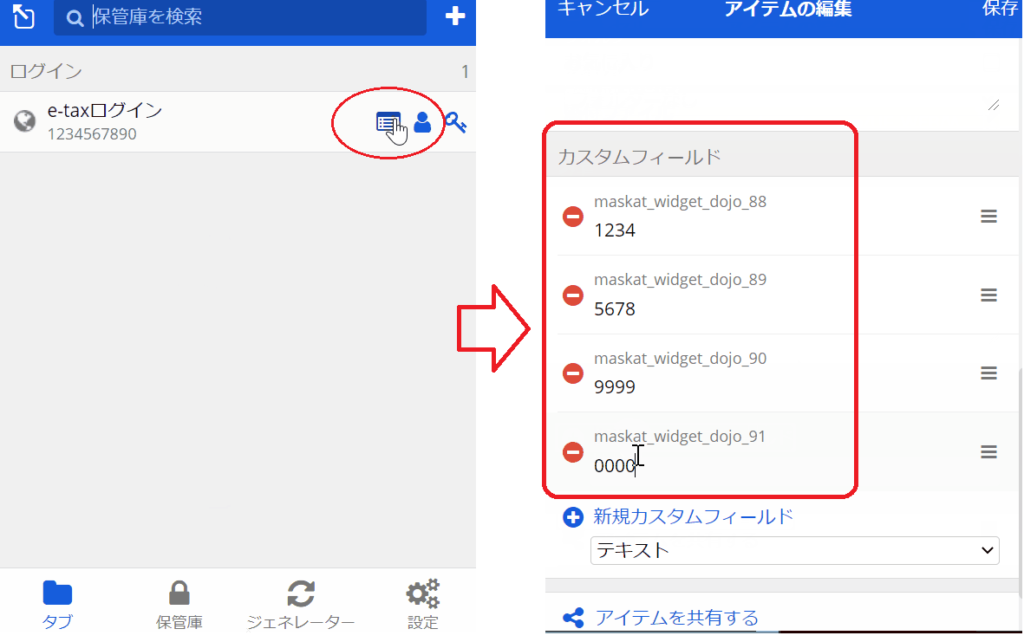
ユーザ名が登録されているようであれば、誤入力する元になるので削除します。
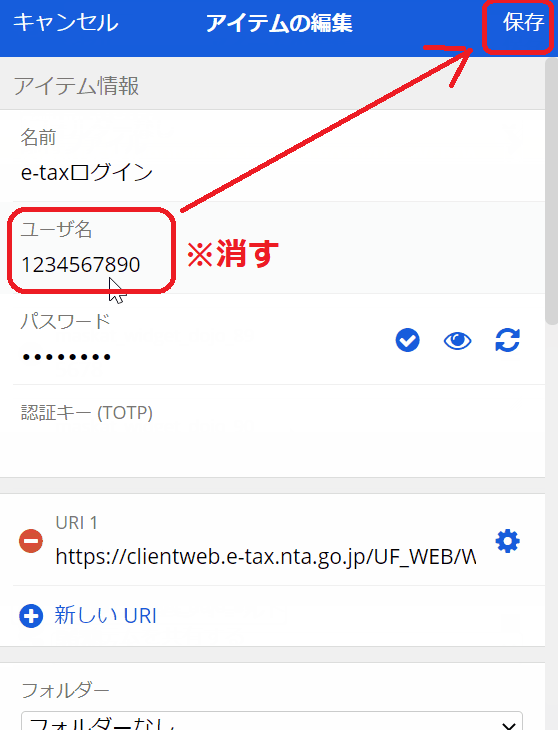
e-Taxログイン情報が自動入力されることを確認します。
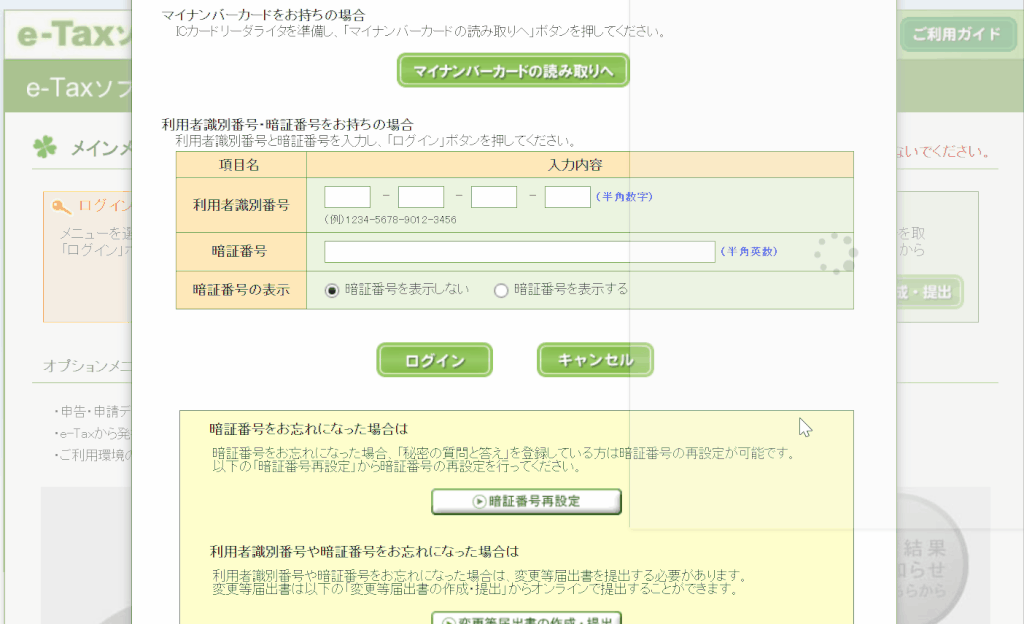
Bitwardenでも自動入力が難しいケース
説明してきた要素抽出も万能ではなく、次のようなサイトには対応できません。
- PCとスマートフォンで要素が変わるサイト
- アクセス都度で要素が変わってしまうログインページ
サイトのページアクセス都度、要素が変わってしまうケースを例に説明していきます。
今回例としているe-Taxのログインページも、[キャンセル]→[ログイン]の手順で、要素が変わってしまうことを確認しています。
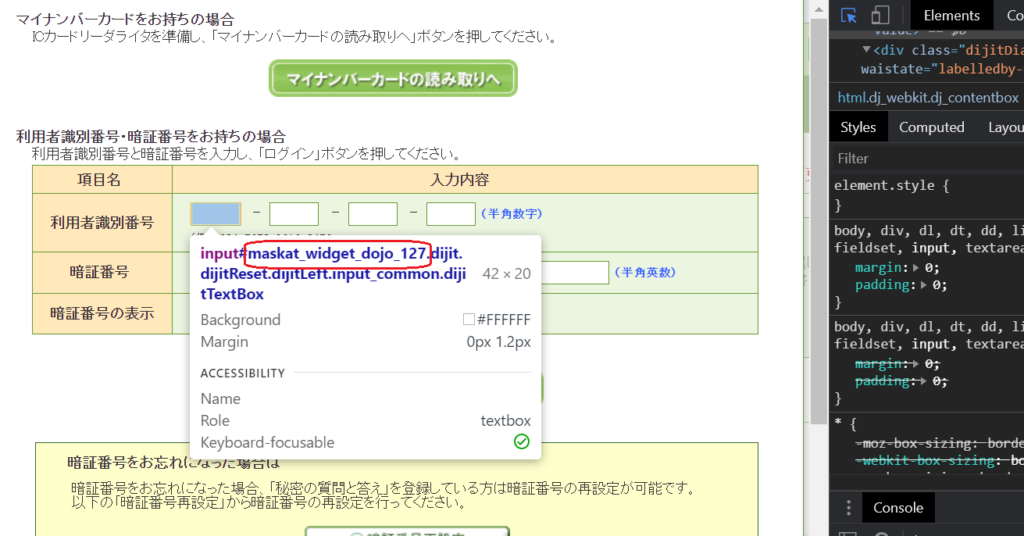
要素が「maskat_widget_dojo_88 → 127」に変わってしまう例。
因みに上図ページは、F5キーなどページ更新すると「maskat_widget_dojo_88」の要素になります。
Bitwardenのカスタムフィールドを設定しても自動入力できない場合は、要素を再チェックしてみてください。
また「PCとスマートフォンで要素が変わるサイト」ですが、サイトの作りが悪いとしか言いようがありません。
なぜかというと、PC・スマホ両サイトをメンテナンスする二重の手間が発生している、つまりは「それだけ不具合のリスクがはらんでいる」わけですね。
本当にそのサービス、オンラインで使う必要あります?
もう一度考え直した方がいいかもしれませんね。
まとめ
Bitwardenのカスタムフィールドを活用すれば、入力フィールドが複数入力あるログインページも自動化できます。
ただ、アクセス都度で要素が変わってしまうページや、サイト自体の作りが悪いサイトは、カスタムフィードを使った自動入力を諦めたほうが良さそうです。
また、Bitwardenカスタムフィードは次のような使い方もできます。
- チェックボックスのON/OFFにも対応可
- その他のログインに必要な情報を自由にメモする使い方
- 「ひみつの質問」など、非表示にして登録する使い方
眠らせておくには惜しい機能ですので、ぜひ活用しましょう。